iManager U维护指南.docx
《iManager U维护指南.docx》由会员分享,可在线阅读,更多相关《iManager U维护指南.docx(29页珍藏版)》请在冰豆网上搜索。
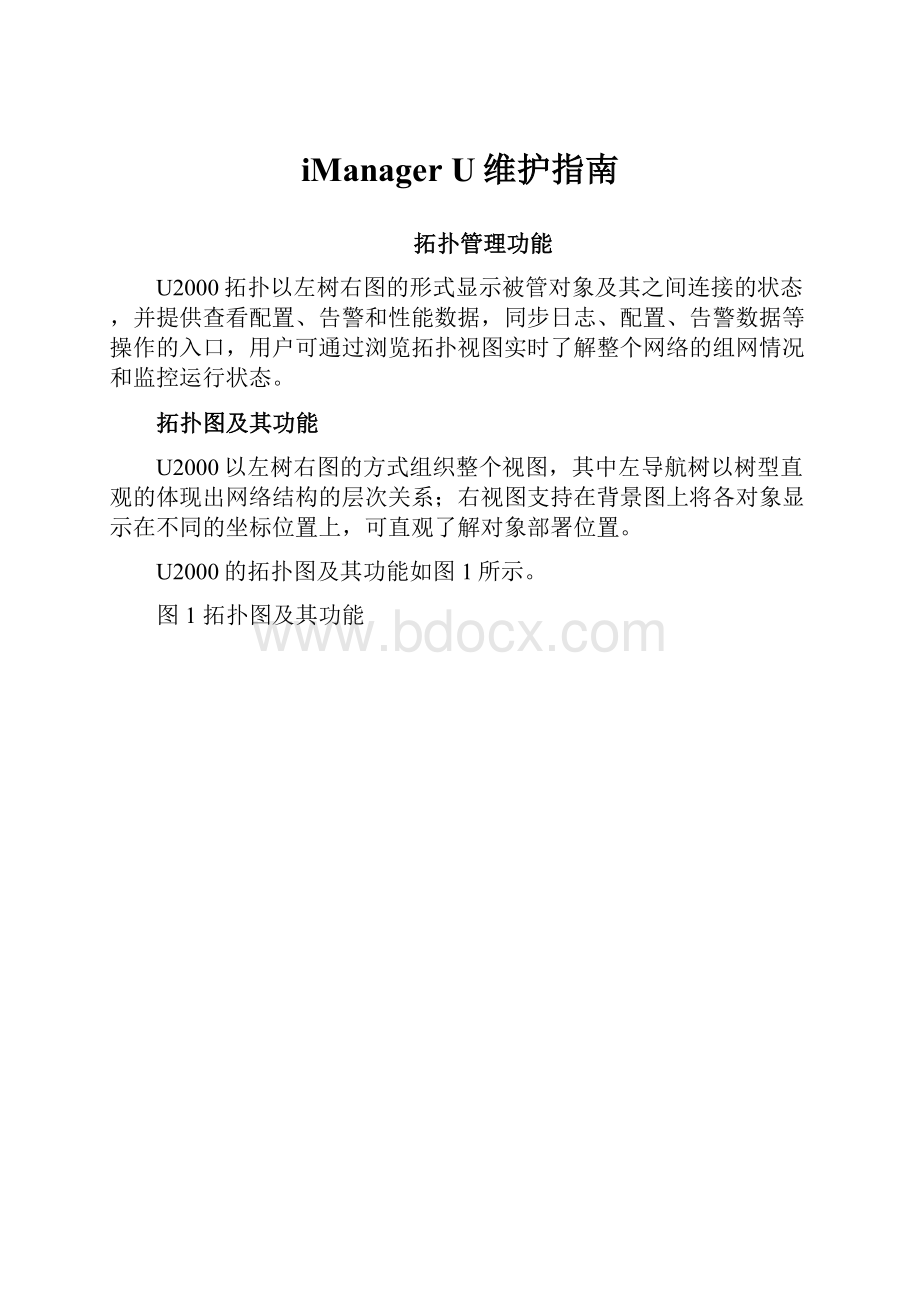
iManagerU维护指南
拓扑管理功能
U2000拓扑以左树右图的形式显示被管对象及其之间连接的状态,并提供查看配置、告警和性能数据,同步日志、配置、告警数据等操作的入口,用户可通过浏览拓扑视图实时了解整个网络的组网情况和监控运行状态。
拓扑图及其功能
U2000以左树右图的方式组织整个视图,其中左导航树以树型直观的体现出网络结构的层次关系;右视图支持在背景图上将各对象显示在不同的坐标位置上,可直观了解对象部署位置。
U2000的拓扑图及其功能如图1所示。
图1拓扑图及其功能
∙导航树:
此区域显示网管上所有被管理的网元,用户可快速定位网元。
∙拓扑视图:
▪该界面反映了网络中的各种物理和逻辑实体,并提供了各种操作的入口。
▪U2000支持用户使用gif和jpg格式的图片设置主拓扑的背景图,同时U2000也提供了多种地图的图片可供选择作为背景图。
▪在拓扑视图的空白处单击右键选择“保存图片”,可将当前拓扑视图保存为图片文件。
▪对于“操作员组”及以上的网管用户,在同一服务器不同客户端保存了拓扑位置,则另一个客户端单击
既可看到最新拓扑视图。
∙图例&过滤&属性:
在此区域可设置视图中各对象的显示类型,查看视图中的各种图例的说明,快速过滤出用户关注的对象,查看对象的属性信息。
∙鸟瞰图:
方便定位拓扑窗口显示的区域。
∙子网:
用户可按照某种划分方法(如按地域划分)将一个比较大的网络结构划分为几个相对较小的网络结构,以便网络管理。
拓扑管理支持的功能
∙组织拓扑视图:
▪支持用子网分层显示网元和连接,各子网可以采用不同的拓扑视图。
▪支持用户自定义视图,用户可以根据实际需要来定义和组织不同的视图。
▪支持定制拓扑视图,显示或隐藏某些类型的网元、连接。
▪提供视图导航树,支持视图间的快速切换功能。
▪支持放大、缩小、锁定、解锁拓扑视图,方便用户查看。
▪支持设置视图的背景图(包括空背景图)。
通过背景图中网元图标的位置,用户可以知道网元节点的大致位置信息。
∙布局拓扑对象:
▪支持对拓扑子网的增加、删除、修改、剪切、粘贴等功能,方便对当前子网内的对象进行布局。
▪支持对拓扑网元的增加、删除、修改、剪切、粘贴、复制等功能。
▪支持用图标来标识不同的拓扑对象类型,以小图标的形式标识拓扑对象的状态,如连接状态。
▪提供鸟瞰、打印、过滤等辅助功能。
∙过滤及定位拓扑对象:
▪支持全局拓扑对象查找功能,既支持精确匹配,也支持模糊匹配,便于用户定位拓扑对象。
▪支持通过主拓扑统计网元信息,方便用户快速了解该拓扑视图管理的网元类型及其数量。
▪支持按照不同的对象类型过滤拓扑对象。
∙管理拓扑对象信息:
▪支持通过主拓扑视图集中监控网络中所有网元的状态。
主拓扑提供了丰富的图例显示网元的各种级别告警以及网元的不同状态,并通过Tip提供告警的详细信息。
用户可以根据自身需要设置拓扑图上告警的显示效果。
▪支持创建/修改/删除子网、网元、连接。
▪支持查看网元详细信息(包含网元之间的连接信息)。
▪支持自动搜索和定时搜索网元。
▪支持自动搜索和创建连接。
拓扑视图类型
U2000提供不同类型的拓扑视图,方便用户以不同的入口对拓扑对象进行管理。
在不同拓扑视图中对于对象的管理操作相似。
物理拓扑树
在“主拓扑”窗口中,从“当前视图”下拉列表框中选择“物理拓扑树”,可进入“物理拓扑树”视图。
物理拓扑树通过网元、连接和子网真实的反映了整个网络中的网元在功能业务上的关系。
在物理视图中可以创建子网、网元和连接。
物理拓扑树如图1所示。
图1物理拓扑树
自定义视图
在“主拓扑”窗口中,从“当前视图”下拉列表框中选择“自定义视图”节点下的自定义视图,可进入用户自定义视图。
自定义视图是主拓扑视图的一个子集,包含的网络实体可以是网元、网管和子网等。
通常,网络管理人员需要定制一些自定义视图,将其管辖范围的网络实体从主拓扑视图中选择出来。
自定义视图的具体创建方法请参见创建自定义视图。
自定义视图如图2所示。
图2自定义视图
时钟视图
在“主拓扑”中,从“当前视图”下拉列表框中,选择“时钟视图”,可进入“时钟视图”。
时钟视图提供一个可视化的平台,完成对网元时钟设置、全网时钟同步状态查询、时钟跟踪搜索、与物理视图同步、显示主时钟ID、查询时钟属性、显示时钟锁定状态等功能,支持物理层时钟、PTP时钟、ACR时钟和PON时钟。
支持全网多种类型网元显示,包括MSTP系列、NGWDM系列、RTN系列、PTN系列、路由器系列等网元。
时钟视图及其功能如图3所示。
图3时钟视图及其功能
∙自动发现时钟拓扑:
搜索全网各网元的时钟链路,获知各网元的时钟跟踪关系。
可以从网元或者时钟链路类型为粒度来选择需要搜索的时钟链路的范围。
当网元跟踪的时钟源发生改变以后,需要重新搜索时钟跟踪关系。
∙查看时钟拓扑:
时钟拓扑自动发现以后,可查看全网的时钟跟踪关系。
如果需要调整拓扑,可以手工创建、删除拓扑节点,创建、删除拓扑链路。
∙配置时钟:
进入网元管理器上的时钟配置界面,配置网元时钟。
包括配置物理层时钟、PTP时钟、ACR时钟和PON时钟,各网元支持的时钟配置功能不同。
∙监控时钟变更:
当网络中出现设备故障、链路故障、时钟源倒换等情况时,系统实时刷新时钟拓扑跟踪关系和时钟同步状态。
用户可通过查看发生变更的网元上的时钟告警,进行故障定位。
∙手工倒换时钟:
倒换时钟跟踪关系,使选中时钟链路的时钟跟踪关系成为网元的当前时钟跟踪关系。
∙与物理视图同步:
将时钟视图中各网元、子网的坐标位置与物理视图中各网元、子网的坐标位置同步。
经过同步后,物理视图中存在时钟网元的子网会被同步到时钟视图里来;时钟视图中的空子网将会被删除。
∙查询时钟属性:
可查看当前网元所跟踪的时钟类型、跳数、端口名称,以及端口所跟踪的时钟的补偿值。
∙显示主时钟ID:
对于存在时钟跟踪关系的网元,当鼠标指针悬停其上时,在弹出的信息中会显示出该网元跟踪的主时钟ID信息,其信息格式为“网元名称-时钟类型-时钟ID”。
∙显示时钟锁定、时间锁定状态:
在视图中各网元的时间锁定、时间未锁定、时钟锁定、时钟未锁定状态通过网元上的图标来显示。
当网元上的锁定状态发生改变后,可以通过搜索时钟链路来更新状态。
拓扑告警显示
U2000拓扑告警支持使用不同的颜色或图标表示子网和网元状态的方式,方便用户在浏览拓扑对象时,快速了解各对象当前故障状态,迅速定位故障位置。
可以在“物理拓扑树”中选择不同层级的节点,比如某个子网、某个节点、某个网元等进行浏览当前告警。
拓扑上的告警展现方式允许定制成图标颜色渲染或状态图标两种方式。
默认方式为图标颜色渲染方式。
图1拓扑告警显示
U2000的拓扑告警提供以下功能:
∙拓扑节点的颜色可以用于监控网元的运行状态和告警状态。
说明:
网元的运行状态包括环回、离线/隔离、未知、正常、重要故障、次要故障、轻微故障、测试和紧急故障,其显示的优先级别为:
紧急故障>重要故障>次要故障>轻微故障>测试>环回>离线/隔离>未知>正常。
∙当网元产生多个不同级别的故障告警时,拓扑视图上显示这几个告警中最高级别的告警色或图标。
∙当子网中的多个节点发生故障告警时,则子网呈现子网内节点的最高级别告警色或图标。
∙通过网元节点可以跳转到网元的当前告警,通过网元面板也可以查询详细的网元面板当前告警。
∙当网元上显示
状态图标时,表示该网元或网元内的单板、子卡、端口处于“维护态”,即该网元可能处于安装、调测或测试过程中,此期间该网元上报的告警可以不用关注,拓扑上网元的颜色也不会改变。
如何将网元状态设置为“维护态”,请参见设置告警维护状态。
告警和事件
介绍告警和事件在U2000中的相同点和区别。
告警和事件的相同点
在U2000中,告警和事件都是指U2000自身或被管对象在某种状态发生变化后上报给U2000的信息。
告警和事件的区别
两者的区别在于:
∙告警的产生预示着U2000自身或被管对象发生了异常或故障,并且必须要处理,否则会由于U2000或设备的功能异常而引起业务的异常。
用户能对告警进行确认和清除。
∙事件的发生只是告诉用户U2000自身或被管对象发生了某变化,但是不一定会引起业务的异常。
用户不能对事件进行确认和清除。
告警级别
告警级别用于标识一条告警的严重程度、重要性和紧迫性,U2000按严重程度递减的顺序可以将告警分为以下四个级别:
紧急告警、重要告警、次要告警、提示告警。
根据不同的告警级别可以采取对应的处理策略,还可以对告警的级别进行重定义。
不同级别的告警及其处理方式如表1所示。
表1告警级别
告警级别
说明
处理办法
紧急
已经影响业务、需要立即采取纠正措施的告警为紧急告警。
需紧急处理,否则系统有瘫痪危险。
重要
已经影响业务,如果不及时处理会产生较为严重后果的告警为重要告警。
需要及时处理,否则会影响重要功能实现。
次要
目前对业务没有影响,或影响较轻微,但需要采取纠正措施,以防止更为严重的故障的发生,这种情况下的告警为次要告警。
维护人员可根据此类告警及时查找告警原因,消除告警隐患。
提示
检测到潜在的或即将发生的影响业务的故障,但是目前对业务还没有影响,这种情况下的告警为提示告警。
维护人员可根据告警了解网络和设备的运行状态,视具体情况进行处理。
告警级别重定义
由于不同级别的告警采取不同的处理策略,您可以根据需要调整告警的级别。
例如,某网元Z升级时产生大量的紧急告警M。
但实际上,紧急告警M并不需要关注。
此时,可以通过重定义告警级别将紧急告警M重定义为提示告警。
告警状态
告警状态包括未确认未清除、已确认未清除、未确认已清除、已确认已清除。
针对不同状态的告警可以采取相应的处理措施。
告警状态分类
根据告警是否被确认以及清除,告警可分为如下四个状态:
∙未确认未清除
∙已确认未清除
∙未确认已清除
∙已确认已清除
说明:
已确认已清除的告警称为历史告警,其他状态的告警是当前告警。
告警状态转换
∙清除状态转换
当告警产生的条件消除,网元或U2000服务器恢复正常,此时网元或U2000服务器将上报对应的清除告警,告警由未清除状态变成清除状态。
您也可以手工清除告警。
∙确认状态转换
对告警进行确认表示告警即将或已经被处理。
告警被确认后,由未确认状态变成已确认状态。
如果要重新关注已确认的告警,可以对该告警进行反确认操作。
告警被反确认后,由已确认状态变成未确认状态。
告警状态转换关系模型如图1所示。
图1告警状态转换关系模型
说明:
U2000产生的告警状态转换关系模型和网元一致。
告警分类
根据告警产生的位置或按照网管的标准和功能,可以将告警分为不同的种类。
按照产生的位置,将告警分为2类:
∙网元告警:
网元发生故障时产生的告警。
∙网管告警:
网管与网元连接发生故障、网管环境发生故障时产生的告警。
按照网管标准和功能,将告警分为以下6类:
∙通信质量:
有关网元通信、ECC通信、光信号通信等的告警。
例如:
网元通信中断、光信号丢失。
∙处理出错:
有关软件处理和异常情况的告警。
例如:
网元总线冲突、备用通道检查失效。
∙设备故障:
有关网元硬件的告警。
例如:
激光器故障、光口环回。
∙业务质量:
有关业务状态和网络服务质量的告警。
例如:
复用段性能越限、B2误码过量。
∙环境告警:
有关电源系统、机房环境(温度、湿度、门禁等)的告警。
例如:
电源模块温度过高。
∙安全告警:
有关网管、网元安全性的告警。
例如:
网元用户未登录。
告警通知方式
及时获知告警信息,对告警处理和网络维护非常重要,U2000提供了多种告警通知的方式。
告警颜色
U2000利用显著的界面颜色变化,使用户快速定位到相关的告警监视点。
∙工具栏上的告警灯显示全网所有未清除、未确认的紧急告警、重要告警、次要告警和提示告警的个数。
有新告警上报时,告警灯闪烁,告警灯上的统计数字变化。
通过告警灯进入告警浏览窗口,可以查看全网指定级别的告警。
∙主拓扑上,默认以图标染色渲染方式显示网元、子网的告警,并通过不同的颜色显示不同的告警级别,如图1所示。
图1告警状态
∙主拓扑上,如果告警影响到光纤、路径,光纤、路径的颜色根据当前最高级别告警发生变化。
∙网元面板上,单板的颜色根据当前单板上最高级别的告警发生变化。
∙通道图上,通道的颜色根据当前通道上最高级别的告警发生变化。
∙路径视图上,告警影响的路径也会呈现出不同的颜色。
默认情况下,网管用红色表示紧急告警,用橙色表示重要告警,用黄色表示次要告警,用蓝色表示提示告警。
用户可以自己定义不同级别告警的颜色。
告警板
告警板以不同颜色的告警灯来标识不同级别的告警,方便用户对告警情况进行了解。
告警板可作为监视面板。
告警板最小化图标是显示在客户端工具栏右上方的一个快捷图标和四个颜色块,如图2所示。
这些颜色块称为告警灯,分别表示不同级别的告警(紧急、重要、次要、提示),颜色块中的数字表示U2000中该级别告警的数目。
当有新告警上报时,相应颜色块会闪烁。
通过告警板最小化图标,可以了解是否有新的告警上报、上报告警的级别以及各个级别告警的统计情况。
说明:
统计的是未清除告警的数目。
图2告警板图标
说明:
缺省情况下,U2000客户端显示四个颜色块。
可以将不关注的告警级别对应的告警灯隐藏,详细方法请参见设置新告警/事件显示属性。
在主菜单中选择“告警浏览>显示告警板”(应用风格)或“故障>显示告警板”(传统风格)或在U2000客户端窗口上单击
,打开告警板,单击“选项”后的告警板如图2所示。
图3告警板
说明:
∙统计的是当前告警的数目。
∙产生告警时,告警灯闪烁的必要条件有:
▪新上报的告警日志未被归并。
告警归并的规则,请参见浏览当前告警。
▪新告警符合发声规则。
发声规则的设置方法,请参见设置告警的提示声音。
▪在告警板上选择了“当有告警发生时,告警灯自动闪烁。
”复选框。
∙产生告警时,音箱发声的必要条件有:
▪在主菜单中没有勾选“告警浏览>永久停止告警音”(应用风格)或“故障>永久停止告警音”(传统风格)菜单。
▪新上报的告警日志未被归并。
告警归并的规则,请参见浏览当前告警。
▪新告警符合发声规则。
发声规则的设置方法,请参见设置告警的提示声音。
∙当新上报的告警日志被归并时,即使选择了“当有告警发生时,告警板自动弹出。
”复选框,告警板也不会被自动弹出。
∙在“告警板”对话框中选中一个没有
的模板,单击右键,选择“设为告警灯显示模板”,告警灯将按照此模板统计告警。
∙当出现新的告警时,告警箱和告警板都以声光模式提示用户。
它们的区别为:
告警箱是硬件设备,可在客户端设置过滤条件过滤送往告警箱的告警,但不能显示告警统计信息;告警板是客户端的窗口,可以通过单击“告警板”对话框下方的“增加”将当前告警模板与告警板绑定,告警板将根据告警状态和告警级别实时显示绑定模板的告警统计信息。
∙如果B客户端修改了告警板中模板的名称、状态或过滤条件,或在告警板中添加/删除了模板,则A客户端只有重新登录后,告警板中的此模板才会刷新。
∙
表示告警板正在统计数据。
最常见的原因是网管运行过程中增删了网元。
∙
表示告警板中的模板不统计该级别的告警。
将光标移到告警板上各告警灯上时,U2000会显示告警数量等信息,用户可以参考设置告警灯Tip格式设置提示信息的内容。
告警处理流程
介绍告警处理流程,在U2000中发现告警后,建议根据告警处理流程及时处理。
流程图
告警处理的操作流程图如图1所示。
图1告警处理流程
流程说明
图1所示的告警处理流程说明请参见表1。
表1告警处理流程说明
步骤
操作
说明
1
收到告警信息
用户收到告警信息后,启动告警处理流程。
为保证故障发生后能及时通知到相关操作员,需要先在U2000中配置告警通知方式。
2
查看告警详细信息
故障处理的第一步,就是查看告警的详细信息,包括告警的定位信息、告警帮助和告警经验库等。
3
确认告警
为避免他人同时对此告警进行处理,需确认该告警,表示已有人跟踪处理该告警。
4
收集故障现象等相关信息
通过定位告警,查询告警信息等操作,收集故障现象等相关信息。
5
分析产生故障的原因
根据故障现象相关信息,分析产生故障的具体原因。
6
拟制故障处理方案
根据告警详细信息,再参考对应网元的相关手册和网络运行情况,以及以前的维护经验,拟制故障处理方案。
7
实施故障处理方案
根据拟制的故障处理方案,排除产生告警的故障。
8
清除告警
如果告警产生的原因已经排除,U2000上将收到对应的清除告警。
也可以手工清除告警。
9
验证故障是否排除
故障排除后,需要验证故障处理效果。
10
记录告警维护经验
可选步骤。
故障处理完成后,需要将故障处理过程中的经验记录在告警经验库中。
查看告警详细信息
通过查看告警详细信息可以获取告警源、告警名称、产生原因和修复建议等信息。
在“详细信息”对话框中,可以增加或修改维护经验,以便在相同告警出现时进行参考。
背景信息
查看告警详细信息的界面入口有:
在主菜单中选择“告警浏览>浏览当前告警”(应用风格)或“故障>浏览当前告警”(传统风格)、“告警浏览>浏览告警日志”(应用风格)或“故障>浏览告警日志”(传统风格)、“告警浏览>查询事件日志”(应用风格)或“故障>浏览事件日志”(传统风格)、“告警浏览>分级别显示当前告警”(应用风格)或“故障>分级别显示当前告警”(传统风格)、“告警浏览>分状态显示当前告警”(应用风格)或“故障>分状态显示当前告警”(传统风格)或“告警浏览>查询历史告警”(应用风格)或“故障>浏览历史告警”(传统风格)。
在“过滤”对话框中设置过滤条件,单击“确定”。
在查询结果中双击一条记录或者右键单击一条记录,选择“详细信息”。
查看方式类似,本节以“浏览当前告警”窗口的查看为例。
操作步骤
1.在主菜单中选择“告警浏览>浏览当前告警”(应用风格)或“故障>浏览当前告警”(传统风格),在“过滤”对话框中设置过滤条件,单击“确定”。
说明:
如果设置了默认模板,则需要单击“过滤”才会显示“过滤”对话框。
2.选中一条记录时,该条记录的详细信息和处理建议将显示在窗口下方。
在查询结果中右键单击一条记录,选择“详细信息”,弹出“详细信息”对话框。
操作名称
操作
查看该告警记录的处理方法
单击“单击此处显示详细信息”链接。
查看其他告警详细信息
单击“上一条”或“下一条”可查看其他告警的详细信息。
3.可选:
在“详细信息”对话框中,单击“维护经验”左边的
,然后单击“修改”。
在“维护经验”对话框中输入经验,单击“确定”。
4.在“详细信息”对话框中,单击“关闭”。
确认告警
确认告警表示某条告警已有人跟踪处理,其他用户不必过多关注。
前提条件
在执行以下操作时拥有对应的操作权限:
∙确认告警时,具有“操作员组”及以上的网管用户权限。
∙反确认告警时,具有“操作员组”及以上的网管用户权限。
检查用户是否拥有对应的权限,具体操作请参见查看用户或用户组操作权限。
如果用户没有对应的权限,请找“安全管理员组”的用户授权。
背景信息
∙如果要其他用户关注该告警,可以单击右键,选择“反确认”对该告警进行反确认操作。
∙确认告警的界面入口:
在主菜单中选择“告警浏览>浏览当前告警”(应用风格)或“故障>浏览当前告警”(传统风格),“告警浏览>分级别显示当前告警”(应用风格)或“故障>分级别显示当前告警”(传统风格)或“告警浏览>分状态显示当前告警”(应用风格)或“故障>分状态显示当前告警”(传统风格),在“过滤”对话框中设置过滤条件,单击“确定”。
选中一条或几条告警,单击“确认”。
确认告警的操作类似,本节以“浏览当前告警”窗口的操作为例进行说明。
操作步骤
1.在主菜单中选择“告警浏览>浏览当前告警”(应用风格)或“故障>浏览当前告警”(传统风格),在“过滤”对话框中设置过滤条件,单击“确定”。
选中一条或几条告警,单击“确认”。
2.在“确认”对话框中单击“是”。
定位告警/事件到拓扑对象
通过告警定位,便于定位到产生该告警的对象。
背景信息
目前只支持对单条告警/事件进行定位。
操作步骤
1.界面入口:
∙方法1:
a.在“主拓扑”视图中,单击拓扑工具栏中的
。
b.在下方的告警列表区域,右键单击要定位的告警记录,选择“拓扑定位”或者“定位到网元面板”。
∙方法2:
c.在主菜单中选择“告警浏览>浏览当前告警”(应用风格)或“故障>浏览当前告警”(传统风格)、“告警浏览>浏览告警日志”(应用风格)或“故障>浏览告警日志”(传统风格)、“告警浏览>分级别显示当前告警”(应用风格)或“故障>分级别显示当前告警”(传统风格)或者“告警浏览>分状态显示当前告警”(应用风格)或“故障>分状态显示当前告警”(传统风格)。
d.在弹出的“过滤”对话框中设置相应的告警过滤条件,单击“确定”。
说明:
如果设置了默认模板,则需要单击“过滤”才会显示“过滤”对话框。
e.在“浏览当前告警”窗口中,选择一条关注的告警,单击右键,选择“拓扑定位”或者“定位到网元面板”。
说明:
只有硬件方面的告警才可以定位到网元面板,软件方面的告警不适用定位到网元面板。
2.定位到对象:
∙选择“拓扑定位”,客户端将该告警记录定位到当前拓扑视图中产生故障的网元。
∙选择“定位到网元面板”,故障端口将被定位在弹出的网元面板中。
说明:
对于接入系列网元的ONT端口的告警,支持定位到具体端口。
核对网元告警
核对告警就是将网管侧的一条或多条当前未清除告警与网元侧进行比较。
若该告警在网元侧当前告警中存在,则网管侧保持不变,若网元侧没有该告警,则在网管侧自动清除并确认该告警。
前提条件
∙具有“操作员组”及以上的网管用户权限。
∙适用于MSTP系列、WDM系列、RTN系列、PTN系列(除PTN6900系列)网元。
背景信息
∙U2000的告警与网元告警不一致的原因有:
▪网络中断导致U2000没有接收到网元上报的告警。
▪U2000丢弃了符合屏蔽规则的网元告警。
∙核对告警的界面入口有:
在主菜单中选择“告警浏览>浏览当前告警”(应用风格)或“故障>浏览当前告警”(传统风格)、“告警浏览>浏览告警日志”(应用风格)或“故障>浏览告警日志”(传统风格)、“告警浏览>分级别显示当前告警”(应用风格)或“故障>分级别显示当前告警”(传统风格)、“告警浏览>分状态显示当前告警”(应用风格)或“故障>分状态显示当前告警”(传统风格),或者在工具栏上单击
或
。
在“过滤”对话框中设置过滤条件,单击“确定”。
选择一条或多条未清除的告警,单击右键,选择“核对”。
核对告警的操作类似,本节以“浏览当前告警”窗口的操作为例进行说明。
操作步骤
1.在主菜单中选择“告警浏览>浏览当前告警”(应用风格)或“故障>浏览当前告警”(传统风格)。
2.在“过滤”对话框中设置过滤条件,单击“确定”。
说明:
如果设置了默认模板,则需要单击“过滤”才会显示“过滤”对话框。
3.在“当前告警浏